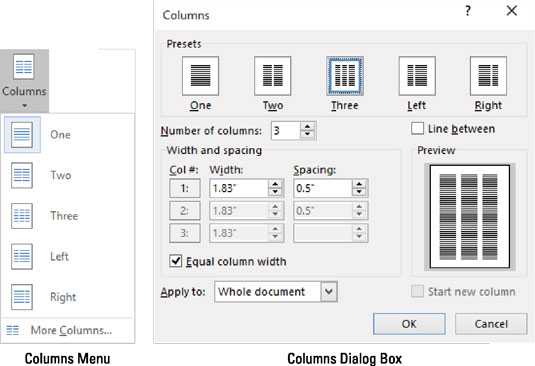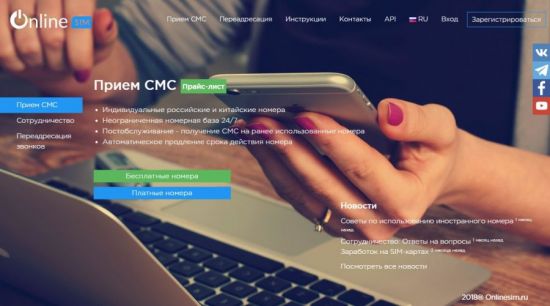Как перекинуть номера с одной симки на другую в одном телефоне
Содержание:
- Как передать контакты
- Перенос контактов со старого телефона
- В каких случаях необходимо переносить контакты с Андроид на сим-карту
- Копирование контактов на SIM-карту на ОС «Андроид» 9.0
- Импорт контактов с sim-карты на андроид: пошаговая инструкция
- Как перенести контакты с помощью Google аккаунта
- Перенос контактов с Андроида на Андроид
- Несколько важных моментов
- Использовать vCard
- Через Bluetooth
- Способ 5. Используем приложение
- Переносим данные между Андроидами по Блютуз
- Использовать vCard
- Как перенести контакты с кнопочного телефона: все методы
- Сторонние приложения
- Мобильные приложения для перенесения данных с телефона на карточку
- Заключение
Как передать контакты
В основном сохранить контакты с телефона на SIM-карту можно при помощи встроенных возможностей смартфона. Способы переноса данных на симку не одинаковые для разных версий Андроид.
Способ 1. Встроенные настройки
Если нужно перенести контакты с Aндроид, то это легко делается в приложении «Контакты». Для этого:
- В настройках открыть «Управление контактами» – «Импорт/экспорт».
- Выбрать SIM-карту, на которую надо сохранить данные и подтвердить выбор.
- Затем вставить симку в новый смартфон и выполнить такие же манипуляции, но с одним отличием – выбрать импортировать.
Способ 2. Bluetooth
Чтобы перенести контакта на другой телефон, можно использовать Bluetooth. Для этого активировать функцию на обоих устройствах. Затем перейти в настройки блютуз в гаджете, с которого переносятся данные и найти новый смартфон. Открыть контакты и отметить те, которые нужно передать. Подтвердить выбор и дождаться завершения процесса.
Способ 3. Карта SD
Если не подходит вариант скопировать контакты на SIM-карту, то можно перенести данные на SD карту. Необходимые действия:
- открыть настройки приложения «Контакты»;
- найти импорт/экспорт;
- выбрать экспорт;
- перенести номера на карту памяти.
После этого переставить ее в новое устройство и выбрать импортировать контакты. При использовании такого способа данные сохраняются в формате vCard. Найти их можно в корневом каталоге SD.
Способ 4. Сторонний софт
Перенести контакты с телефона на SIM-карту можно через специальные программы
У такого варианта есть важное преимущество – можно скопировать не только номер и имя, но и дополнительные сведения
- Приложение Titanium Backup создает резервную копию всех данных. Через софт можно загрузить информацию в облако или передать на карту памяти. Доступ к этим данным легко получить с любого мобильного телефона. Есть минусы: приложение платное, нужно получить права администратора.
- Приложение Dropbox дает возможность синхронизировать контакты и сохранить их в облако. Все сведения будут сохранены, доступ к ним не потеряется при прошивке устройства или его смене. В настройках программы выбрать пункт «Сохранять контакты»
Сохранение на карту памяти позволит не ограничивать количество передаваемых данных.
Способ 4. С помощью аккаунта Гугл
Гугл профиль зарегистрирован у каждого владельца Андроид, с его помощью синхронизируются контакты между смартфонами. Пошаговая инструкция, как перенести контакты с помощью аккаунта Гугла:
- Открыть настройки на прежнем гаджете.
- Выбрать «Учетные записи» – «Google» и пройти авторизацию. Такие манипуляции открывают настройки синхронизации.
- Перевести переключатель «Контакты» во включенное положение.
- Нажать «Опции» – «Синхронизация», после чего устройство соединяется с профилем.
Остается только войти в эту же учетную запись с другого телефона и через короткое время в телефонной книге отобразятся данные со старого Android.
Способ 5. Для экспорта на iOS
Если мобильное устройство работает на iOS, есть вариант для простого экспортирования и импортирования данных. В браузере на iCloud зайдите в «Контакты», в настройках кликните на «Импорт vCard» или экспорт. Таким способом можно передать информацию как между двумя iOS, так и между Айфоном и Андроид.
На iPhone можно открыть учетную запись Гугл и синхронизировать информацию. Делается это в настройках через пункт «Пароли и учетные записи». Нужно добавить новый профиль и выбрать Гугл из предложенных вариантов. Остается зайти в аккаунт и включить синхронизацию. После этого данные будут дублироваться на каждом устройстве, с которого будет проходить авторизация в Гугл.
Способ переноса данных зависит не только от программного обеспечения, модели и версии телефона. Если вам достаточно номеров с именем, то вполне можно справиться с встроенными настройками
Если контактов много или важно скопировать всю информацию, то стоит рассмотреть другие варианты
Перенос контактов со старого телефона
Примечание: скрины ниже сделаны с Андроид 8.1
С помощью SIM-карты
Этот способ удобен прежде всего своей универсальностью (работает даже если у вас нет интернета, нет слота под SD-карту и пр.). Но нужно отметить, что сохранить на SIM-карту можно не так уж и много — всего 50-150 номеров. Впрочем, если у вас их много, то можно же перенести список номеров частями?!
1) И так, для переноса сначала необходимо открыть свой список контактов, нажать по кнопке «Еще» и выбрать вариант «Импорт/Экспорт» (если у вас более старая версия Андроид — то этого варианта в меню не будет, поэтому можете сразу же из контактов открыть настройки) .
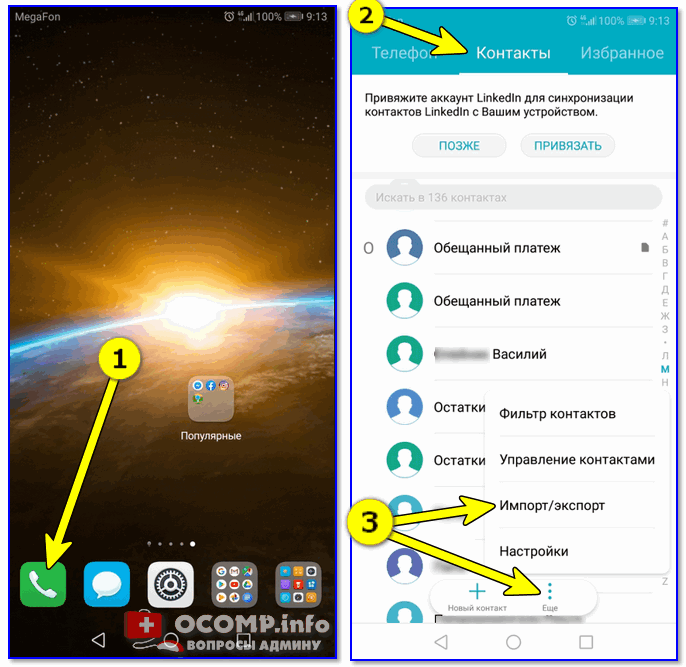
2) Далее выберите вариант «Экспорт на накопитель SIM» , затем укажите какие контакты использовать (которые сохранены в памяти телефона, приложения Viber, Telegram и др.) , и нажмите кнопочку «Экспорта» (со стрелочкой).
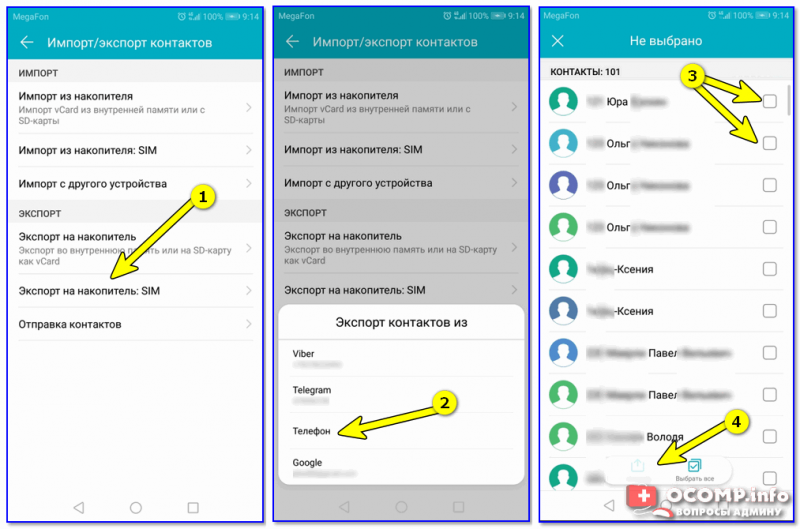
Экспорт контактов на SIM-карту
3) После того, как контакты будут сохранены на SIM карте — установите ее в новый телефон.

Вставка SIM карты в телефон
4) В новом аппарате откройте снова настройки экспорта/импорта контактов, выберите вариант «Импорт из накопителя SIM» , после укажите контакты, которые вам нужны и нажмите по «Импорт» . Скриншоты ниже в помощь.
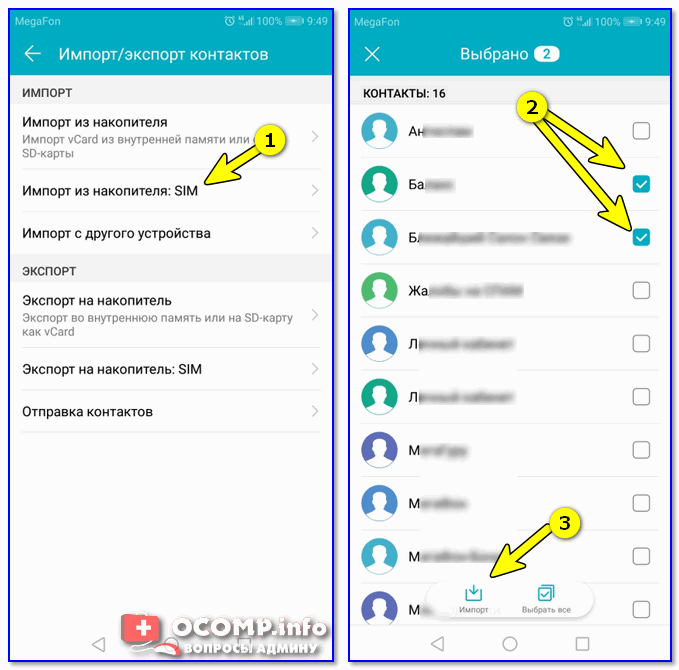
Импорт с SIM-карты
В общем-то, перенос завершен! Как правило, на все-про-все уходит 2-3 мин. времени.
С помощью SD-карты памяти
Этот вариант удобен в том случае, когда у вас достаточно большая записная книжка, которая просто не «влезает» на SIM карту (либо из-за различных ошибок просто ничего не удается сохранить на SIM-ку). Кроме этого, для этого не нужно интернет-подключение (что тоже в некоторых случаях критично).
1) Сначала также необходимо открыть список контактов и перейти в меню «Импорта/экспорта» . См. пример ниже.
2) Далее выбрать вариант «Экспорт на накопитель (SD-карта)» , указать контакты (которые вам нужны) и согласиться на их сохранение.
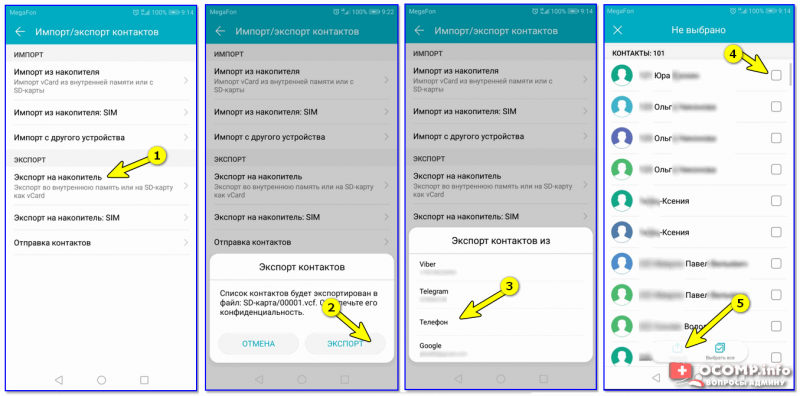
Сохранение контактов на SD карту / Кликабельно
3) Если все прошло удачно — на SD карте должен появиться файл с именем «00001.vcf» (с текущей датой и временем).
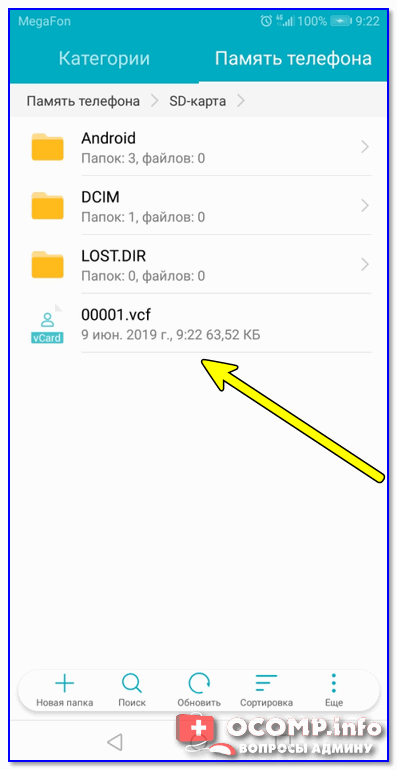
Файл контактов сохранен
4) Далее необходимо подключить SD карту к новому аппарату.

Установка MicroSD карты на 128 GB в смартфон
5) На новом телефоне зайти в настройки импорта/экспорта контактов и выбрать в меню вариант «Импорт из накопителя» . После телефон автоматически найдет все файлы контактов на вашей SD карте и предложит вам добавить их в память. Пример см. на скриншоте ниже.
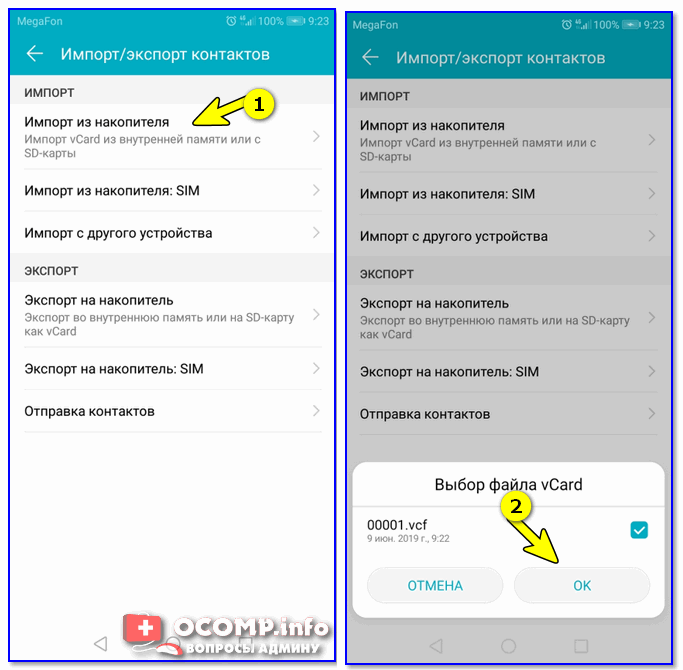
Импорт из накопителя — выбор vCard
С помощью аккаунта Google
Этот способ наиболее удобный. Позволяет переносить не только список контактов (которые могут быть любого размера) , но и многие другие файлы: документы, записи в календарях, мультимедиа и пр. К тому же, при его использовании — вам вообще ничего не нужно делать, кроме того, что завести аккаунт и войти в него.
Так вот, имея Google аккаунт можно включить опцию синхронизации, которая будет ежедневно сохранять ваши контакты на свои сервера в «облако» (а значит, даже если вы потеряете свой старый телефон — вы сможете быстро восстановить все свои контакты!).
Включается синхронизация в разделе «Настройки/Аккаунты/Google»
Обратите внимание, что после того, как вы ее включите — нужно некоторое время, пока данные будут синхронизированы
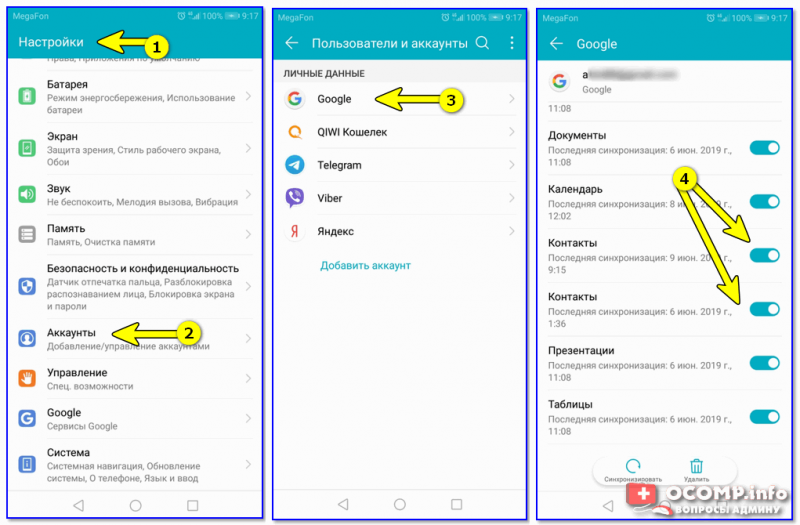
После синхронизации — можете просто включить новый телефон, настроить интернет-подключение, и войти в свой аккаунт — все ваши контакты будут автоматически загружены из сети. Удобно? Даже очень!
С помощью спец. приложений
Сейчас есть достаточно большое количество приложений для авто-создания бэкапов ( прим.: бэкап — спец. файл для восстановления контактов, файлов, документов и пр. данных пользователя) .
Например, весьма удобно в этом плане использовать Easy Backup (ссылка на Play Market). Она позволяет сохранить список контактов в файл формата «.vcf» и отправить его «куда угодно»: на электронную почту, облачный диск, SD карту и т.д.
Перенос контактов из телефонной книги с андроид телефона на другой андроид смартфон тема актуальная. Рано или поздно каждый владелец андроид смартфона или планшета, вынужден сменить устройство по ряду причин: появление нового аппарата, переход на другую модель или покупка второго устройства для рабочих целей. А после появляется необходимость переноса контактов с одного устройства на другое.
В данной статье мы рассмотрим несколько простых и распространенных способов, как перенести контакты с андроида на андроид телефон. Так же разберемся с особенностями, достоинствами и недостатками каждого метода.
В каких случаях необходимо переносить контакты с Андроид на сим-карту
Владельцы мобильных устройств редко стараются перебрасывать контакты из памяти гаджета на SIM. При необходимости их проще сохранить в облаке или в Google аккаунте. В этом случае остаётся целой не только основная информация — имя и номер, но и второстепенная — примечания, электронная почта, день рождения, фото и т.д. При этом допускается сохранить неограниченное количество номеров.
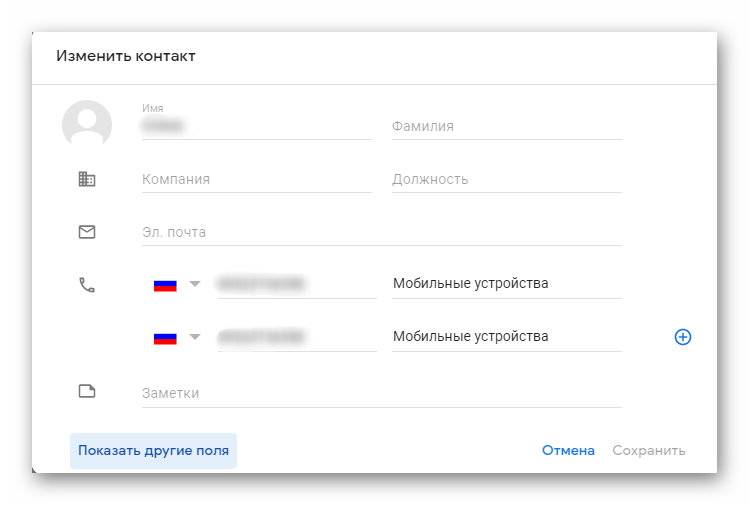
На SIM-карту помещается не более 250 номеров (в зависимости от года выпуска и мобильного оператора), а для каждой записи можно сохранить только имя и номер. Вписать полностью ФИО человека невозможно, т.к. доступно ограниченное количество символов. Также не получится перебросить и дополнительную информацию.
Несмотря на множество недостатков такого решения, существует ряд причин, когда необходимо переместить телефонные контакты из памяти гаджета на симку. Среди них:
- поломка гаджета и передача техники в сервисный центр;
- обновление прошивки устройства;
- восстановление до заводских установок;
- покупка нового смартфона и импортирование на него данных со старого мобильника
- одновременное использование нескольких мобильных устройств;
- при передаче информации на старый телефон без выхода в Интернет и т.д.
Если пользователю потребуется перекинуть номера из телефона на симку, сделать это легко в настройках гаджета. Установка дополнительного ПО или подключение техники к компьютеру не потребуется.
Если сим-карта устаревшая и вмещает всего 100 номеров, её легко обменять в ближайшем офисе мобильного оператора. Для этого необходим только паспорт.

Копирование контактов на SIM-карту на ОС «Андроид» 9.0
Копирование контактов с гаджета с ОС Андроид 9.0 на сим-карту выполняется схожим образом с описанными выше аналогами:
- Запустите адресную книгу вашего гаджета тапнув на соответствующую иконку;
- Далее запустите настройки, нажав на кнопку с тремя точками;
- В открывшемся окне выбираем опцию «Управление контактами»;
- Откроется окно, в котором будет необходимо выбрать опцию «Импорт/экспорт» — «Экспорт»;
- Выберите нужную SIM-карту для экспорта и отметьте контакты, которые хотите скопировать;
- Если требуется переместить на карточку данные из адресной книги, тапните на «Скопировать всё»;
- Завершите действие, нажав на кнопку «Да».
Имейте ввиду, что при записи на SIM-карту переносится только номер нужного телефона и имя контакта. Скопировать фото, адрес е-мейл и прочие данные нужного человека не получится из-за ограничений самой карточки оператора.
Импорт контактов с sim-карты на андроид: пошаговая инструкция
Чтобы перенести номера на приобретённую симку, требуется предварительно скопировать их со старой. Указанная процедура практически полностью повторяет описанную выше. Единственное различие заключается в указании источников файлов и конечного назначения. В целом процесс переноса выглядит так:
- сначала понадобится открыть телефонную книгу и заглянуть в меню настроек (открывается после нажатия на 3 точки в правом верхнем углу);
- затем среди предложенных вариантов и действий выбирается «импорт/экспорт»;
- после чего последовательно указывается сим-карта, с которой будут скопированы контакты, и память телефона, куда перенесутся сведения;
- дополнительно можно самостоятельно выбрать перечень людей и номеров, которые требуется перенести, но удобнее и надёжнее импортировать все имеющиеся комбинации.
Хотя в телефоне андроид есть много функций, основной все же остаются звонки, для которых требуются контакты.
Я должен был поразмышлять и позвонить. Меня все устраивало, осталось позвонить и заключить.
Телефон лежал на столе его засек малыш, взял поиграться, и немного выпачкал. Что он думаете решил.
Помыть в воде. Помыть то помыл, хотя и маленький был, только включится телефон уже не смог, а контакты хранились не в сим карте, а в телефоне – удачная сделка не состоялась. Это был мне урок.
Запомните его и вы. В целом перенести контакты с андроида на сим и наоборот можно разными способами – одни скопируют быстро другие медленнее. Какой вариант выбирать решайте сами.
Хранить контакты только в памяти телефона довольно рискованно (сим карты также не вечны). Если ваш телефон поврежден, вы больше не будете иметь доступ к номерам ваших друзей.
Кроме того, если поменяете свой телефон, без сделанных копий, ваши контакты уйдут в небытие.
Вот почему так важно, чтобы создать регулярное резервное копирование контактов. Можно выделить 4 основных способа:
- скопировать данные с телефона на сим карту (в случае ухудшения состояния телефона, вы можете восстановить адресную книгу в другом телефоне)
- создать резервную копию данных на SD — карте,
- резервное копирование в облаке.
- Резервное копирование на компьютере
Как перенести контакты с помощью Google аккаунта
Аккаунт Google используется для авторизации практически во всех предустановленных приложениях на Android смартфоне. Это касается Play Маркета, YouTube, почты и ряда других сервисов. Также эта учётная запись применяется для синхронизации данных телефона с виртуальным диском или хранилищем. Если нужная функция включена, то даже при потере устройства получится восстановить фотографии, видео, музыку, документы и прочие файлы. А чтобы перенести контакты с помощью Google аккаунта правильно, воспользуйтесь следующей инструкцией:
- Переходим в настройки, нажав по иконке приложения на рабочем столе.
- Заходим в раздел «Синхронизация». Заметим, что название может быть другим. Всё зависит от версии Android и установленной оболочки.
- При наличии большого количества аккаунтов выбираем тот, который будет использоваться на новом телефоне.
- Ставим галочку в пункте «Контакты» и ожидаем окончания синхронизации. Также под каждым из сервисов указывается время последнего обновления данных. Рекомендуем регулярно обновлять информацию, или для удобства активировать функцию автообновления.
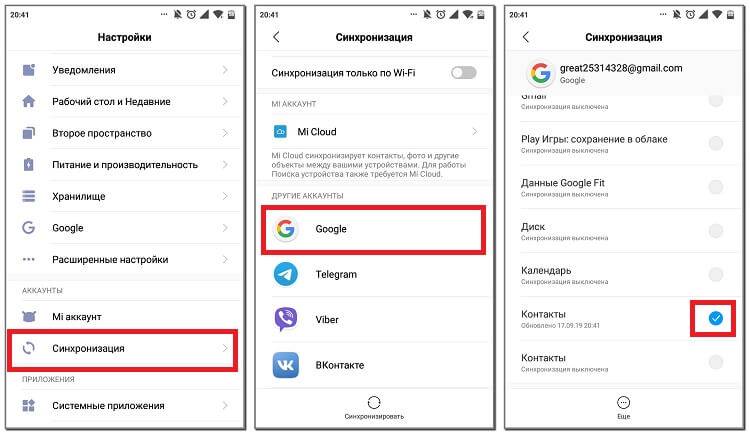
Теперь берём в руки второй смартфон и авторизуемся в том аккаунте Google, с которым были синхронизированы контакты. После подключения к Интернету номера и имена людей сразу же отобразятся в телефонной книге. Если этого не произошло, то зайдите в настройки и вручную запустите синхронизацию, точно также, как делалось на первом телефоне.
Также, в некоторых случаях, может потребоваться включение отображения контактов с Google аккаунта, это можно сделать в настройках приложения «Контакты» или «Телефонная книга».
Перенос контактов с Андроида на Андроид
С помощью импорта/экспорта — по интернету
Самым простым вариантом является простой импорт и экспорт контактов с телефона на телефон. Все предельно просто.
1. Откройте стандартное приложение контактов на своем устройстве. Нажмите на значок с тремя точками или полосками в верхней правой части, чтобы открыть меню управления. Выберите там пункт импорта и экспорта.
2. Если появится окно с вопросом о формате — выбирайте VCF, если нет — то просто сохраняйте книгу на карту памяти или телефон, главное, чтобы потом вы могли перекинуть полученный файл на другой смартфон. На симку переносить не стоит, т.к. там ограниченная память и все не поместится.
3. Передайте этот файл на новый телефон, можно перекинуть по USB, можно скинуть по почте или любым удобным вам способом. Зайдите на нем также в «Контакты», откройте их настройки нажав на троеточие и выберите пункт импорта и экспорта. Импортируйте файл указав к нему путь.
Данные будут скопированы. Они могут быть немного изменены, т.к. эта функция может неправильно иногда обрабатывать имена. Приложения, которые будут описаны ниже работают по такому же принципу.
С помощью импорта/экспорта — через компьютер по USB
Этот способ часто помогает если нет возможности воспользоваться интернетом и устройство не поддерживает карты памяти.
1. На телефоне откройте стандартное приложение контактов, нажмите на значок троеточия в правой верхней части и выберите пункт экспорта и импорта. Экспортируйте в формате VCF в удобную для вас папку.
2. Подсоедините оба смартфона к компьютеру и перекиньте этот файл с одного аппарата на другой.
3. На втором телефоне зайди в контактную книгу и откройте настройки, кликнув по троеточию в правой верхней части. Выберите пункт импорта и экспорта. Импортируйте файл указав путь, куда вы его скопировали.
С помощью импорта/экспорта — другими способами
Также, это файл можно передать по: Bluetooth, почте, на флешке, Вайберу, WhatsApp, Вконтакте или любым другим удобным для вас вариантом.
В любом случае, вначале делаете экспорт телефонной книги, а затем передаете ее на другой смартфон, где просто импортируете. Сам файл можно перекинуть из файлового менеджера.
Как скопировать контакты с андроида на андроид — с помощью гугл аккаунта
Можно использовать синхронизацию гугл аккаунта между текущим смартфоном и новым. Плюс этого метода еще заключается в том, что ваши контакты всегда будут актуальны и синхронизированы между всеми телефонами, которые вы используете. Главное, чтобы на них был рабочий интернет.
1. Откройте на текущем телефоне настройки и перейдите в раздел «Аккаунты». Посмотрите добавлена ли учетная запись, если нет, и вы вообще ее не делали, то — создайте и прикрепите ее к устройству. О том, как это сделать написано в статье — как создать новый гугл аккаунт.
Откройте прикрепленный аккаунт и установите галочки у пункта синхронизации контактов. Не забудьте нажать на кнопку синхронизации.
2. На втором телефоне также зайдите в настройки, добавьте эту же учетную запись и нажмите на кнопку синхронизации.
Контакты будут перенесены все и полностью — это самый простой способ держать свои устройства синхронизированными.
Если вы не хотите подключать гугл аккаунт к другому смартфону, а экспорт просто не работает — можно воспользоваться специальными приложениями — об этом читайте ниже.
Как передать контакты с андроида на андроид — приложения
Рассмотрим несколько приложений, которые позволяют сделать это. Выберем только те у которых самый большой рейтинг и лучшие отзывы на Google Play.
Move Contacts Transfer/Backup
Адрес: Move Contacts Transfer/Backup
Поможет быстро и качественно перенести необходимые данные с одного смартфона на другой. Есть поддержка и моделей не на ОС Андроид. Работает очень быстро и стабильно.
Адрес: Move Contacts Transfer/Backup
Качественное приложение, для передачи мобильных номеров на Android. Кроме них можно еще скопировать и множество других данных.
Smart Transfer: File Sharing App
Адрес: Smart Transfer: File Sharing App
Отличный вариант без головной боли перенести телефонную книгу со своего старого аппарата на новый. Дополнительно есть поддержка: фото, видео, файлов, настроек и т.д.
Интересно! Другие приложения, которые могут перенести книгу с номерами можете посмотреть в материале — перенос данных с андроида на андроид. Там выложены действительные качественные решения.
В заключение
Как видите, вариантов сделать это есть масса, основные из них банально собирают всю телефонную книгу в VCF файл, который потом можно импортировать на другом аппарате. Кстати его можно использовать и на айфоне.
Несколько важных моментов
Ознакомьтесь с этой информаций до того, как начнете копирование:
- Если имя контакта было записано кириллицей, при переносе на симку оно сократиться до 6 символов. Пробел тоже учитывается. В итоге, это может сильно исковеркать имена.
- Иногда при перенесении контактов на одном или нескольких возникает ошибка. В таком случае, нужно самостоятельно сократить имя абонента до 6 букв и тогда номер успешно скопируется.
- Если у вас под одним именем сохранено несколько номеров, то каждый из них на симке будет храниться отдельно. При этом «название» контакта останется прежним.
- Скопировать на симку можно только номера. Вся дополнительная информация останется в памяти телефона.
Использовать vCard
Почти все телефоны, и новые и старые, поддерживают формат виртуальной визитки – vCard. Если вы не можете экспортировать всю телефонную книгу, то один из способов, как перенести номера – преобразовать их в vCard.
- Зайдите в «Контакты» на старом девайсе.
- Выберите нужную запись и вызовите меню.
- Среди всех пунктов выберите «Экспорт vCard», «Отправить контакт» или что-то похожее. Здесь вы производите действия с одной записью.
- На некоторых устройствах вы можете выделить все номера: телефонная книга – «Опции» – «Выделить все», а затем так же преобразовать их в vCard.
- Вы можете сохранить номер в памяти кнопочного телефона или отправить его по Блютуз или по электронной почте. В целом действия с ними будут такие же, как в инструкциях, описанных ранее.
Через Bluetooth
При импортировании данных таким способом записи из телефонной книги передаются между техникой в виде файла с расширением .vcf, сохраняемого на MicroSD или во внутренней памяти. Далее его открывают и сохраняют информацию в телефон.
Порядок действий:
Активировать Bluetooth на обоих устройствах.
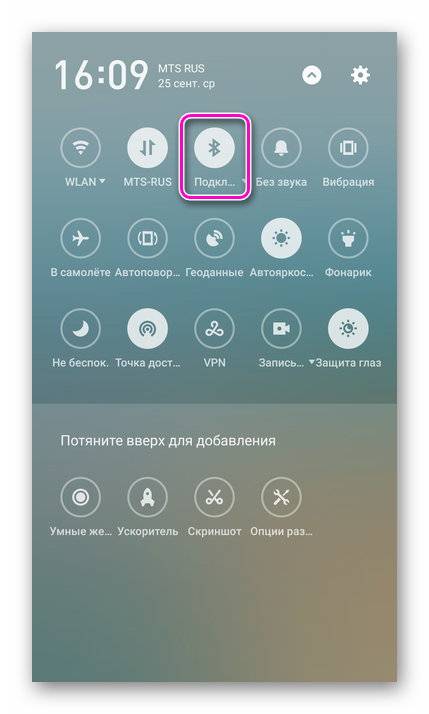
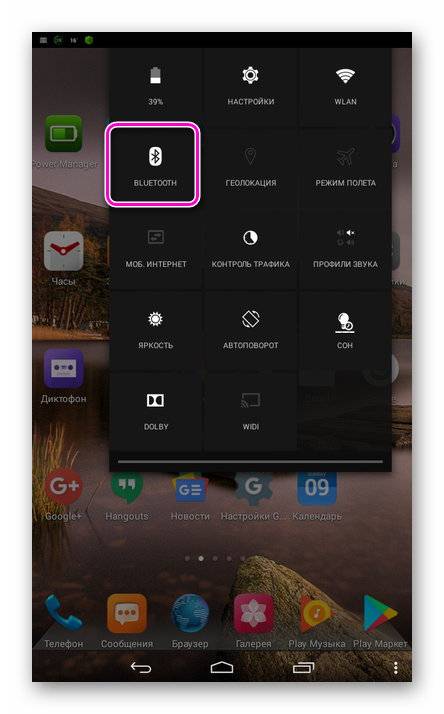
Отметить контакты, нажать «Передать», далее — «Bluetooth».
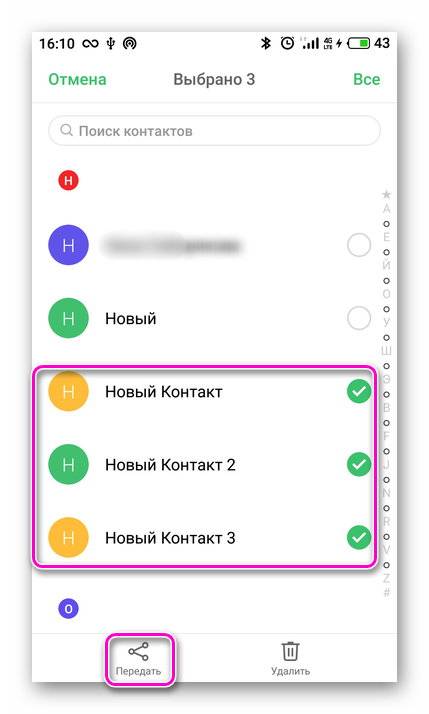
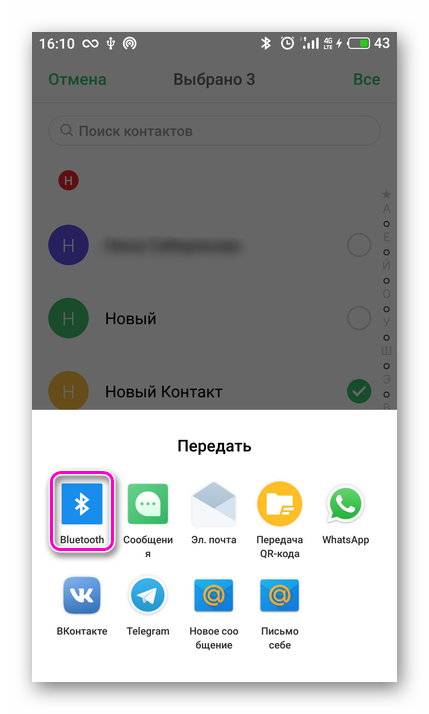
В списке доступной для соединения техники найти гаджет, на который будут перенесены номера и нажать на него.
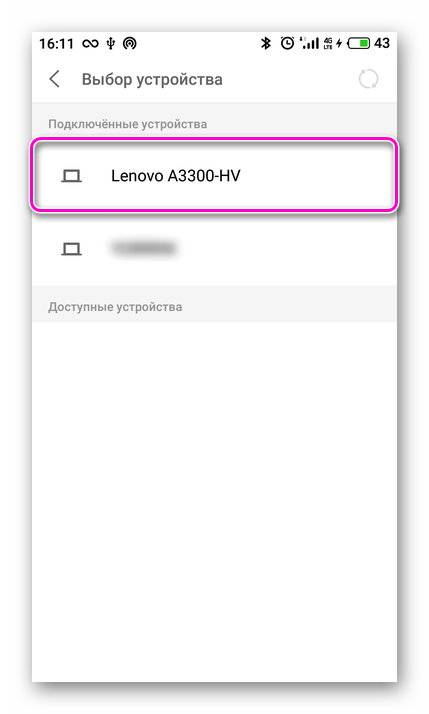
Подтвердить приём и дождаться его окончания.
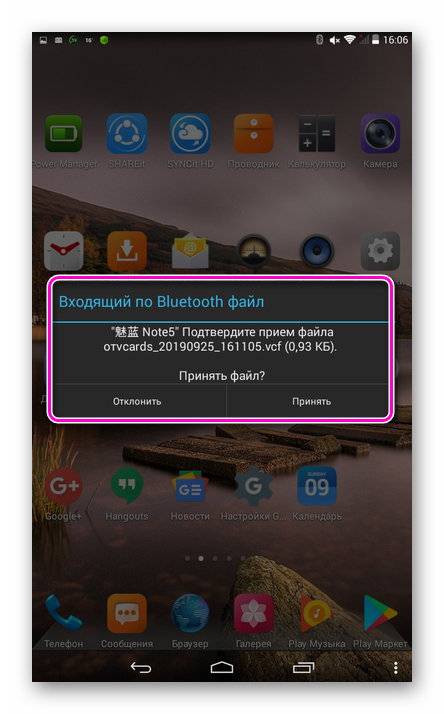
Найти во внутренней или внешней памяти папку «Bluetooth», в ней — файл с расширением .vcf и нажать на него.
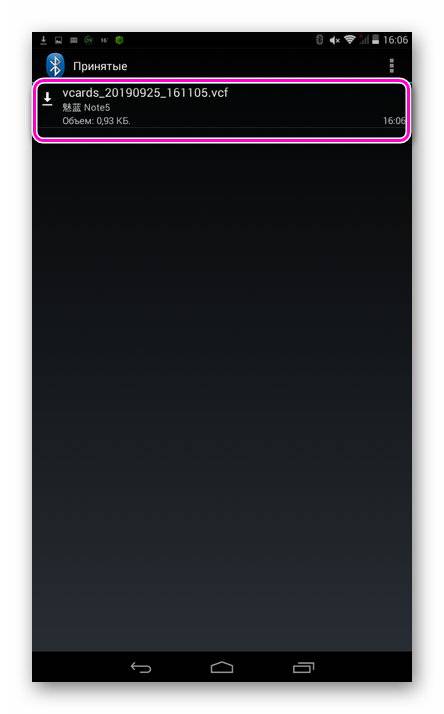
Указать аккаунт, в котором будут созданы записи. Это может быть Google аккаунт или внутренняя память гаджета.
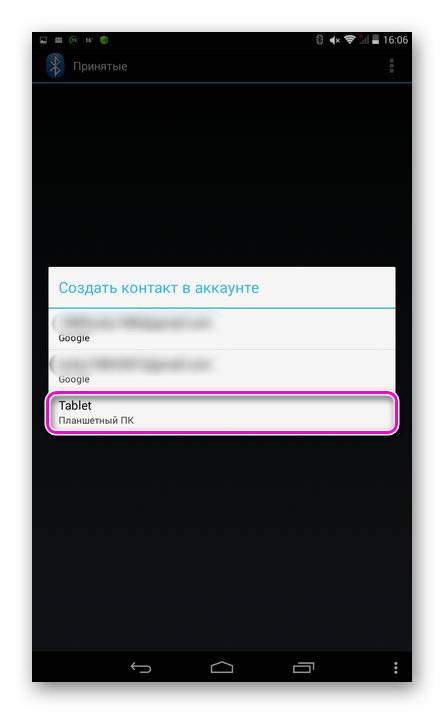
Дождаться завершения процесса.
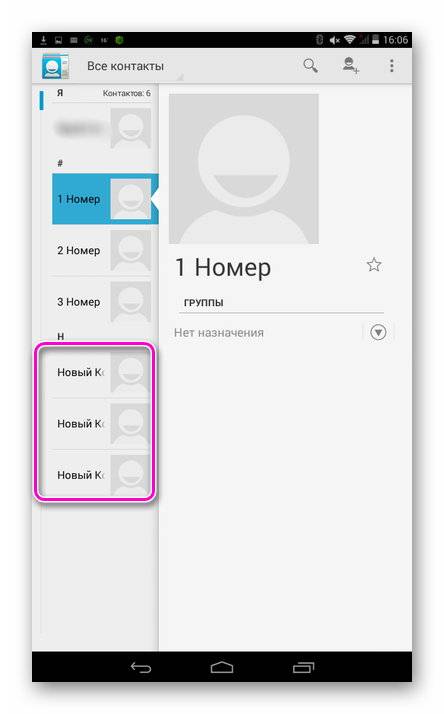
Быстрый вариант, не имеющий ограничений по количеству номеров и позволяющий передать всю принадлежащую им информацию, включая дополнительную.
Способ 5. Используем приложение
Наконец, еще один метод перенести контакты между устройствами Android — использовать сторонние программы, предназначенные специально для этого. Их масса, как мобильных, так и десктопных.
К примеру, среди мобильных приложений можно порекомендовать Transfer Contacts, которое умеет переносить контакты на Android не только с Android, но и с iPhone, BlackBerry, а также с Nokia, LG или любого старого телефона, на котором есть Bluetooth. Приложение условно-бесплатное, но платная версия стоит копейки.
Transfer Contacts передает контакты с любого телефона с Bluetooth
В качестве примера программы для ПК можно упомянуть, например, бесплатное приложение Syncios iOS & Android Manager Free. Это программное обеспечение может не только переносить список контактов c Android на Android (а также на iOS), но и передавать фотографии, текстовые сообщения, журнал вызовов, календарь, музыку, видео, приложения.
Syncios для Android имеет меньше функций, чем для iOS, но контакты переносить умеет
Фото: Samsung, Syncio, авторские
Поделиться ссылкой
Здравствуйте дорогие читатели. Как перенести контакты со старого телефона на новый? Как бы сохранить свои контакты из телефона, чтобы в последующем перенести их на новый?Подобные вопросы приходят в голову многим пользователям телефонов. Сегодня я постараюсь дать вам на них исчерпывающий ответ.Статья содержит много иллюстраций, поэтому предупреждаю тех, у кого не безлимитный траффик
Переносим данные между Андроидами по Блютуз
Что нужно сделать:
- Чтобы смартфоны могли «увидеть» друг друга, нужно в настройках Bluetooth поставить соответствующую галочку. Иногда этого делать не нужно, все зависит от марки телефона.
-
После того как соединение установлено, на старом устройстве открываем список контактов. Выделяем все и в пункте меню ищем «отправить».
-
Затем из предложенного списка выбираем «Bluetooth». Передать.
- Теперь остается только подтвердить прием данных на втором устройстве (может запросить введение пароля).
Вот и все. Контакты автоматически сохраняются в том же виде. Более того, при получении система дает возможность выбрать место, куда загрузятся номера. К примеру, в память телефона или на сим-карту.
Преимущество этого способа – скорость (30-60 секунд в зависимости от количества номеров). Еще один плюс – наличие интернет-соединения не обязательно. То есть это действие можно свободно выполнить где-нибудь в поезде или за городом.
Использовать vCard
Почти все телефоны, и новые и старые, поддерживают формат виртуальной визитки – vCard. Если вы не можете экспортировать всю телефонную книгу, то один из способов, как перенести номера – преобразовать их в vCard.
- Зайдите в «Контакты» на старом девайсе.
- Выберите нужную запись и вызовите меню.
- Среди всех пунктов выберите «Экспорт vCard», «Отправить контакт» или что-то похожее. Здесь вы производите действия с одной записью.
- На некоторых устройствах вы можете выделить все номера: телефонная книга – «Опции» – «Выделить все», а затем так же преобразовать их в vCard.
- Вы можете сохранить номер в памяти кнопочного телефона или отправить его по Блютуз или по электронной почте. В целом действия с ними будут такие же, как в инструкциях, описанных ранее.
Как перенести контакты с кнопочного телефона: все методы
Чтобы перенести контакты с кнопочного телефона на смартфон, нужно экспортировать их, а затем переписать одним из таких способов:
- Посредством сим карты.
- С помощью USB провода.
- Через Блютуз.
- Отправить на почту или в сообщении.
- Использовать vCard.
- Воспользоваться специальной программой.
Все способы основаны на том, что вы сначала экспортируете данные телефонной книги. Это универсальная часть инструкции, которую нужно выполнить почти во всех методах. Вот как это нужно сделать:
Перейдите в «Контакты».

Выберите «Опции».

«Импорт / экспорт» – «Экспортировать». Названия могут отличаться для разных моделей кнопочных «звонилок», например «Дополнительно» – «Копировать контакты» или другие варианты.
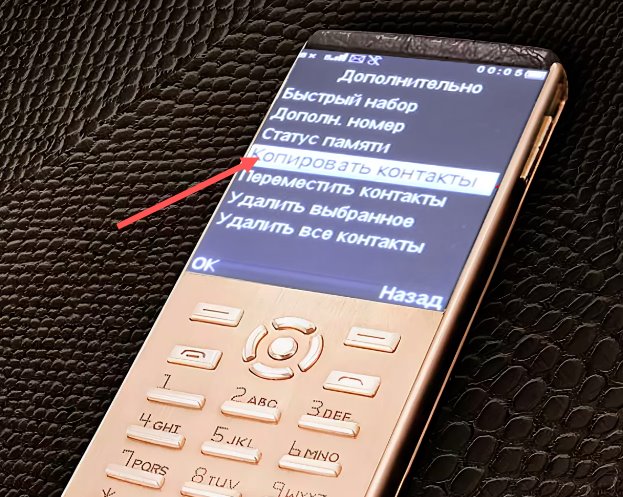
- Выделите все записи и нажмите «Подтвердить».
- В зависимости от того, какой вы способ используете, нажмите «Сим карта» или «Внутренняя память».
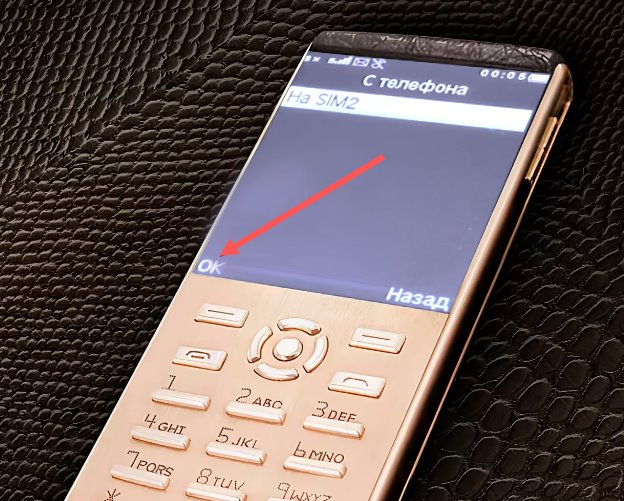
Если вам не удалось выполнить эту инструкцию, то перейдите к инструкции «Использовать vCard» или «Воспользоваться специальной программой». В другом случае, вы можете выбрать любой способ. Читайте о них более детально, с пошаговой инструкцией, далее.
Сторонние приложения
В этой статье мы описываем способы переноса контактов через различные схемы: с использованием почты, сервисов для хранения данных, «облачных» проектов и прочего. Однако перенос контактных записей может также быть осуществлен и другим способом. Для этого достаточно загрузить приложение, выполняющее такую задачу, на свой андроид и на тот телефон, который будет работать с этими контактами в дальнейшем. Оно, наверняка, может быть предоставлено бесплатно.

Программы такого характера, как правило, разрабатывают более удобный интерфейс, чем описанные нами выше схемы. Однако следует понимать, что поделиться контактами устройство может, опять же, только либо через файловое хранилище, либо при помощи беспроводного интерфейса, или «облачного» сервиса. А это, по сути своей, то же самое, что мы обсуждали выше.
Мобильные приложения для перенесения данных с телефона на карточку
Перенести номера абонентов на СИМ-карту из памяти телефона можно не только с помощью стандартных функций, но и посредством установки дополнительного софта. Сегодня разработчики предлагают специальные приложения, позволяющие выполнять «backup» контактов, позволяющий сохранить после копирования не только имя и номер телефона, но и другую информацию (фото, дату рождения, адрес местожительства, почтовый ящик). Наиболее надежными и популярными признаны следующие программы.
| Название утилиты | Характеристика |
| Copy to SIM Card | Простая бесплатная утилита позволяет копировать контакты из адресной книги устройства на симку, выполнять «backup» информации об абонентах. Не работает на девайсах с двумя SIM-картами. |
| Contact2Sim | Позволяет выполнять копирование контактов на сим-карту и обратно, очищать ее и восстанавливать утерянные номера. Имеет фильтр аккаунтов, который можно настроить индивидуально. |
| SIM Tool Manager | Профессиональный менеджер карты модуля идентификации абонента, позволяющий выполнять экспорт/импорт контактов, стирать, восстанавливать утерянные номера, просматривать имеющуюся информацию. |
| Dropbox | Программа дает возможность хранить информацию об абонентах в облаке, синхронизировать с любым мобильным устройством. Чтобы минимизировать риск утери данных, следует войти в «Настройки» и активировать опцию «Сохранять контакты». |
| Titanium Backup | Приложение создает полную копию телефонной книги, сохраняя всю имеющуюся информацию. Позволяет перекинуть данные на карту памяти либо в облачное хранилище. Работает надежно, единственным недостатком является отсутствие бесплатной версии. |
Заключение
Пользователи, считающие, что «всесильный» Айфон способен выполнить любую операцию, сильно удивляются, когда узнают: перенести контакты с гаджета Apple на SIM нельзя. Речи о недоработке инженеров Apple в данном случае не идёт – iPhone задумывался именно «закрытым» устройством.
Преодолеть препятствия в обмене данными, которые чинит Apple, реально, но для этого придётся подключить к делу дополнительный софт и гаджеты, которые менее щепетильно относятся к конфиденциальности информации. Пользователям, нуждающимся в постоянном копировании данных с Айфона, лучше и вовсе сделать джейлбрейк, однако им следует помнить, что после «взлома» устройство снимается с гарантии.